AirDrop 是 Apple 最方便的功能之一,讓您只需輕點幾下,即可在 iPhone、iPad 和 Mac 之間分享相片、影片、文件等。但當 AirDrop 停止運作時,該怎麼辦?
如果你曾喃喃自語:為什麼我的 AirDrop 失敗了,無法運作?許多使用者都會遇到 AirDrop 無法找到其他裝置或無法分享檔案等問題,讓他們煩惱不已。
本文將探討 AirDrop 可能無法在 iPhone、iPad 或 Mac 上運作的常見原因,並分享實用的解決方案,讓您的 AirDrop 重回正軌。
瞭解 AirDrop 及其可能失敗的原因?
AirDrop (也叫隔空投送)結合藍牙和 Wi-Fi 在 Apple 裝置之間建立直接的點對點連線。它快速、安全,而且在運作時非常人性化。
相關閱讀:【教程】怎麼用 AirDrop 隔空投送照片、视频、文件(iPhone/iPad/Mac)
然而,從連線問題到設定錯誤組態,有幾個因素可能會中斷這個過程。無論您是要從 iPhone 16 傳送相片到朋友的裝置,或是從 iPhone 傳送檔案到 Mac,以下是 AirDrop 可能無法運作的一些原因,以及您可以採取的措施。
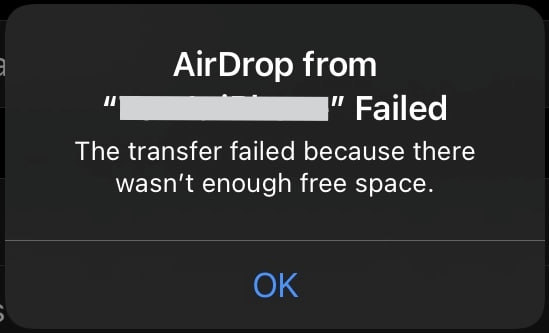
AirDrop 失敗:常見原因及相關修復
讓我們來分析 AirDrop 問題背後最常見的罪魁禍首,以及如何解決這些問題。
原因 1.藍牙和 Wi-Fi 設定
AirDrop 依賴藍牙和 Wi-Fi 均處於活動狀態,即使你沒有連接至 Wi-Fi 網絡。如果其中一個關閉,AirDrop 就無法找到其他裝置。
例如,如果你想知道為什麼 AirDrop 在 Mac 上無法運作,請檢查功能表列中的 Bluetooth 和 Wi-Fi 狀態。在 iPhone 或 iPad 上,向下滑動以開啟「控制中心」,並確保兩個圖示都亮起。
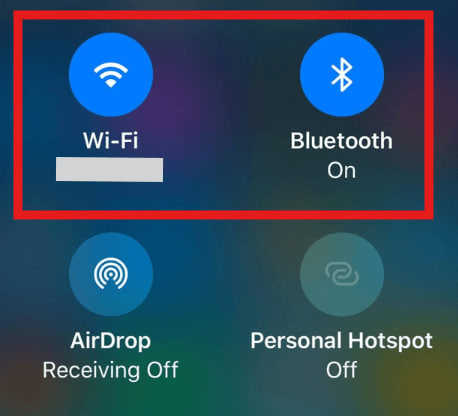
要解決這個問題:
- 開啟所有相關裝置上的 Wi-Fi 和藍牙。
- 確保裝置未處於飛航模式 (Airplane Mode),因為此模式會停用無線連線。
- 如果您使用的是 Mac,請在系統設定中確認已啟用 Wi-Fi 和 Bluetooth。
您可能需要:Wi-Fiネットワークが表示されない?【一般的な原因と迅速な対処法】
原因 2.AirDrop 可見度設定
AirDrop 有三種可見度選項:
- 關閉接收
- 只限聯絡人
- 開放所有人10分鐘
如果您的裝置設定為「關閉接收」,AirDrop 就完全無法運作。同樣地,「只限連絡人」要求使用者必須在彼此的連絡人應用程式中,如果你想與附近不在連絡人中的人分享,這可能會造成問題。
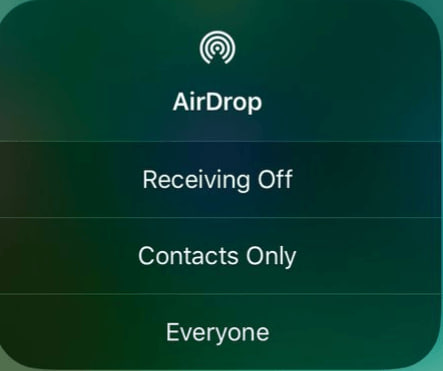
你可能在疑惑:為什麼AirDrop找不到人?
要解決這個問題:
- 在 iPhone 或 iPad 上,移至「設定」>「一般」>「AirDrop」,然後選擇「所有人」(您可以稍後切換回「僅連絡人」)。或者您可以直接在控制中心進行切換。
- 在 Mac 上,開啟 Finder,按一下側邊欄中的 AirDrop,然後將 「允許我被其他人發現 」設定為 「所有人」。
- 如果您使用的是較舊的裝置,例如執行 iOS 16 的裝置,雖然介面可能略有不同,但步驟相同。
原因 3.裝置之間距離太遠
AirDrop 要求裝置之間的距離在約 30 英尺 (10 公尺) 之內。如果你嘗試使用 AirDrop 來將項目傳送到附近的 Apple 裝置,鄰近但兩者相距太遠,AirDrop 將無法偵測到其他裝置。牆壁等實體障礙物也會削弱連線。
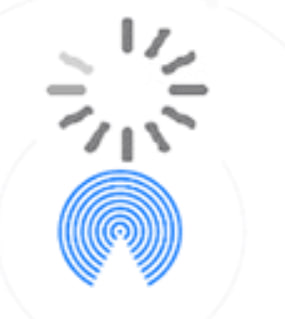
要解決這個問題:
- 您可以將裝置靠得更近。
- 確保兩者之間的障礙物最少。
- 如果您身處有許多裝置的擁擠區域,可能會有干擾的問題。請嘗試移至較不擁擠的地方。
原因 4.軟體相容性
AirDrop 問題有時可能來自軟體錯配。例如,如果您的 iPhone 執行的是 iOS 18,但您的 Mac 使用的是過時的 macOS 版本,AirDrop 可能無法穩定運作。同樣地,如果 AirDrop 無法從 iPhone 傳送至 Mac,請檢查兩部裝置是否都已更新至最新的軟體。
要解決這個問題:
- 在 iPhone 或 iPad 上,移至「設定」>「一般」>「軟體更新」以檢查更新。
- 在 Mac 上,移至系統設定 > 一般 > 軟體更新。
- 確保所有裝置都執行相容版本的 iOS 或 macOS。
原因 5.Mac 上的防火牆或安全設定
如果 AirDrop 在你的 Mac 上無法運作,你的防火牆設定可能阻擋了傳入的連線。這是 AirDrop 到您的 Mac 不工作時常見的問題,因為防火牆可能會阻止其他裝置偵測到它。
要解決這個問題:
- 移至 Mac 上的系統設定 > 網路 > 防火牆。
- 按一下「選項」,並確保未勾選「封鎖所有傳入連線」。
- 啟用「自動允許內建軟體接收傳入的連線」,以允許 AirDrop 運作。
原因 6.個人熱點干擾
如果您的 iPhone 目前正透過 Personal Hotspot 分享行動數據,AirDrop 可能無法正常運作。這是因為 Personal Hotspot 會改變 iPhone 處理 Wi-Fi 和 Bluetooth 的方式,而這兩個功能都是 AirDrop 所必需的。這種情況是 AirDrop 在 iPhone 上無法運作的常見原因。
要解決這個問題:
- 在「設定」>「個人熱點」中關閉「個人熱點」,或透過「控制中心」關閉「個人熱點」。
- 停用熱點後重試 AirDrop。
AirDrop 仍然無法正常運作?以下是解決特定情況的方法
有時候,問題是因裝置而異的。以下是一些針對常見問題量身打造的提示。
1.AirDrop 在 iPhone 上無法運作
如果 AirDrop 在 iPhone 上找不到其他裝置,請仔細檢查您的可見度設定,並確保已開啟 Bluetooth 和 Wi-Fi。
重新啟動 iPhone 也可以幫助重設網路連線。只需按住電源按鈕,滑動至關閉電源,再重新開啟即可。
2.MacBook AirDrop 無法運作
如果您的 MacBook 未在 AirDrop 中顯示,請檢查它是否處於睡眠模式,因為這可能會阻止偵測。在 Finder 中打開 AirDrop 視窗,以「喚醒」該功能。此外,請確保其他裝置可發現您 Mac 的藍牙。
3. AirDrop一直等待中
如果 AirDrop 在你嘗試傳送檔案時卡在 “等待中”,接收裝置可能尚未接受傳輸。請收件人檢查他們的螢幕是否有 AirDrop 提示,然後點擊 「接受」。如果問題仍然存在,兩部裝置都應該重新啟動並再次嘗試。
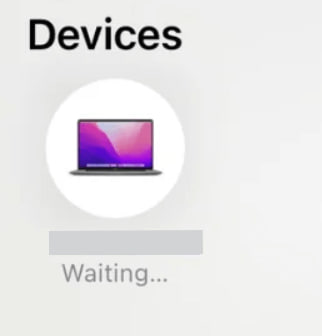
替代 AirDrop 失敗的其他方法
如果你已經嘗試了所有方法,但 AirDrop 仍然無法運作,你可以嘗試其他方法,在你的 Apple 裝置之間甚至跨不同平台分享檔案。
- iCloud 磁碟機
- 電子郵件或訊息應用程式:Mail、iMessage、WhatsApp、Telegram
- 檔案分享應用程式:Google Drive、Dropbox
- 使用 USB 傳輸線或外接式硬碟機
透過 VPN 支援的雲端存取進行安全傳輸
有時候,AirDrop 無法運作的原因很簡單,因為你所處的公共 Wi-Fi 網絡有限制或防火牆。如果您在這種情況下嘗試透過 iCloud 或 Google Drive 傳送檔案,連線可能會不穩定或遭到封鎖。
閃連 VPN可以通過創建一個安全和私密的互聯網隧道來幫助你,即使是在受限制的或公共的網絡上。使用閃連 VPN,您可以安全地訪問雲服務和發送或接收文件,而不必擔心安全問題或連接受阻。它可以用虛擬IP地址掩蓋您的真實IP地址,並使用先進的加密算法加密您的流量。
當 AirDrop 失敗,您需要可靠的 Plan B 時,這是一個明智的選擇。下載 閃連 VPN 作為替代解決方案。

AirDrop 失敗 – 常見問題
Q1.AirDrop 有檔案大小限制嗎?
雖然沒有嚴格限制,但如果連線不穩定,非常大的檔案可能需要較長時間或傳輸失敗。請嘗試分割大型檔案或使用 USB 磁碟機進行傳輸。
Q2.如果我的裝置使用不同的 Apple ID,我可以 AirDrop 嗎?
是的,只要 AirDrop 設定為「Everyone」,擁有不同 Apple ID 的裝置就能分享檔案。您不需要登入同一帳戶。
Q3.我可以一次 AirDrop 多個檔案嗎?
是的,您可以在照片或檔案等應用程式中選擇多個檔案 (例如照片或文件),然後透過 AirDrop 一次完成分享,前提是連線穩定。















